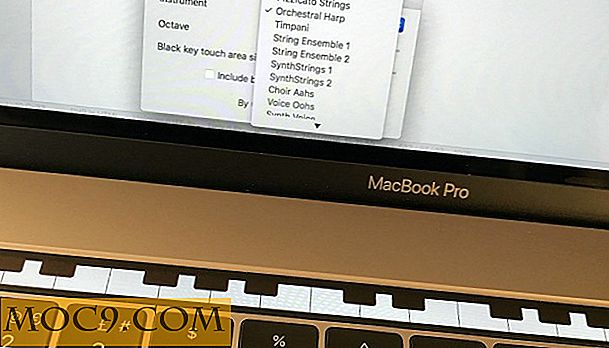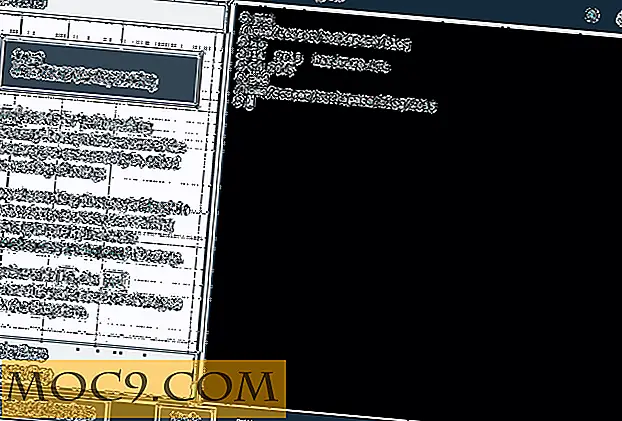Lägg till muspengar på Linux med Easystroke
För vanliga uppgifter (t.ex. kopiera, klistra in, öppna ett nytt fönster etc.) på din dator kan du helt enkelt använda tangentbordsgenvägar för att få saker gjort snabbt. Om du föredrar att använda musen mer än tangentbordet, är det emellertid en alternativ metod att använda musfigurer för att replikera beteendet hos tangentbordsgenvägar. Easystroke är ett lättanvänt program för musgesterigenkänning för Linux som gör att du kan tilldela gester till uppgifter.
Obs! Medan Easystroke fungerar för de flesta Linux distros kommer vi att fokusera på Ubuntu-bygget för den här artikeln.
Installation
Easystroke ingår i Ubuntu-förvaret, så du kan enkelt installera genom att klicka här, via Ubuntu Software Center, eller skriv följande kommando i terminalen:
sudo apt-get install easystroke
Om av någon anledning att ansökan inte finns i ditt förråd, kan du installera från PPA:
sudo add-apt-depot ppa: easystroke / ppa sudo apt-uppdatera sudo apt-get install easystroke
Relaterat: Styr ditt Windows-skrivbord med musfigurer
Användande
Easystroke kommer inte med någon standard gest, så du kan inte använda den direkt efter installationen. I stället måste du starta appen och konfigurera den.
På huvudfönstret, på fliken Åtgärder, kan du lägga till åtgärder. Varje åtgärd är associerad med en mus gest och kan konfigureras för att köra ett kommando, aktivera vissa snabbtangenter eller utföra standardåtgärder som maximera, visa / dölja etc.

För att komma igång, klicka helt enkelt på knappen "Lägg till handling" och ange ett namn för din åtgärd. Därefter väljer du den uppgift som den här åtgärden ska utföra under kolumnen "Typ". Slutligen klickar du på "Record Stroke" -knappen. Nu håller du ned den mellersta musknappen (var som helst utanför lättflygningsfönstret) och flyttar muspekaren runt för att rita gesten. I exemplet nedan ritade jag en diagonal stroke (från vänster till höger) och tilldelade den till genvägsknappen "Ctrl + Super + Up". Nu kan jag bara dra gesten för att maximera den aktuella applikationen.

Standardknappen för att aktivera musen är den mellersta musknappen (eller rullhjulet, även känt som knapp 2). Om musen kommer med endast 2 knappar, kommer den att tilldelas höger musknapp. Du kan ändra knappen Gest på fliken Inställningar. Du kan också lägga till ytterligare knappar och modifieringsnycklar. Andra saker du kan konfigurera inkluderar gest färg, tjocklek och hur lång tid ska det ta för att upptäcka musen gest.

Om du har märkt på fliken Åtgärder finns en applikationsavdelning. Om du har lagt till program i det här avsnittet kan du nu begränsa dina gester till att vara giltiga endast för dessa program, under fliken Avancerat. Det här är användbart om du bara vill använda gester på några applikationer. Om du använder en extern mus på din bärbara dator kan du också aktivera / inaktivera musen för varje inmatningsenhet. Eftersom det inte fungerar bra med pekplattan, inaktiverar jag pekplattan och aktiverar den bara för min externa mus.

Tips för att använda Easystroke
1. Att ange "nyckel" som åtgärdstyp är ofta det snabbaste sättet att skapa en åtgärd. Du kan kolla in "Tangentbord -> Genvägar" i Systeminställningarna för en lista med standardgenvägar för ditt system. Du kan också lägga till anpassad genväg till listan och sedan tilldela den till din Easystroke-åtgärd.
2. Om du använder en skrivbordshanterare som stöder Compiz kan du också binda tangentbordsgenvägar i Compiz för de olika effekterna (som skalfönstret) och sedan tilldela dem till dina åtgärder.
3. För att starta programmet kan du välja "Kommando" som Typ och ange programnamnet under avsnittet Detaljer. Till exempel kan du bara ange " gimp " som kommandot för att starta Gimp med en gest. Alternativt kan du också använda ett kommando som " firefox http://www.maketecheasier.com " för att starta Firefox och ladda URL: n "http://www.maketecheasier.com". Faktum är att om du är bekant med kommandoraden eller bash scripting kan du få det att göra nästan vad som helst med en enkel gest.
Slutsats
För dem som föredrar att använda musen över tangentbordet, erbjuder Easystroke ett bra sätt att förenkla ditt arbetsflöde och få saker gjort snabbare med musen. Easystroke begränsar inte antalet åtgärder du kan skapa, men du behöver inte skapa ett gäng gester för att få full nytta av det. Allt du behöver är bara några få gester för de uppgifter du kommer att använda mest av tiden, och ditt arbetsflöde kommer att förbättras kraftigt. Prova det och meddela om det är användbart för dig.